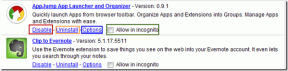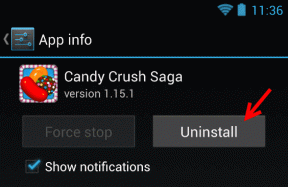اسم الدليل خطأ غير صالح [ستجد حلا]
منوعات / / November 28, 2021
إصلاح اسم الدليل خطأ غير صالح: أبلغ المستخدمون أنه بعد التثبيت النظيف لنظام التشغيل Windows 10 أو حتى الترقية إليه يبدو أنه يتسبب في ظهور رسالة خطأ غريبة "اسم الدليل غير صالح" عند إدخال قرص في محرك الأقراص المضغوطة / أقراص DVD. يبدو الآن أن محرك الأقراص المضغوطة / أقراص DVD لا يعمل بشكل صحيح ولكن إذا ذهبت إلى مدير الجهاز ، فسترى أن جهاز MATSHITA DVD + -RW UJ8D1 مثبت وأن مدير الجهاز يبلغ أن الجهاز يعمل بصورة صحيحة. حتى التثبيت التلقائي لأحدث برامج التشغيل لجهازك لن يساعد كثيرًا لأنه سيقول أن برنامج تشغيل الجهاز مثبت بالفعل.
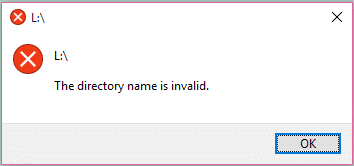
لذلك لاستكشاف هذا الخطأ وإصلاحه ، قم بإزالة القرص من CD / DVD ROM ثم حاول النقر فوق محرك الأقراص الذي سيعيد الرسالة "الرجاء إدخال قرص في محرك الأقراص F." الآن إذا تقوم بنسخ الملفات على قرص جديد ثم محاولة استخدامها ، ثم يتعرف Windows على القرص الخاص بك على الفور ، ولكن بالنسبة لأي قرص آخر ، فإنه يرمي الخطأ "اسم الدليل هو غير صالحة."
يبدو أن السبب الرئيسي لهذا الخطأ هو برامج تشغيل الأجهزة التالفة أو القديمة أو غير المتوافقة ، ولكن يمكن أن يكون السبب أيضًا بسبب منفذ SATA التالف أو الخاطئ. لذلك دون إضاعة أي وقت ، دعنا نرى كيفية الإصلاح الفعلي لاسم الدليل خطأ غير صالح مع دليل تحري الخلل وإصلاحه المدرج أدناه.
محتويات
- اسم الدليل خطأ غير صالح [ستجد حلا]
- الطريقة الأولى: تحديث BIOS
- الطريقة 2: تغيير منفذ SATA
- الطريقة الثالثة: تعطيل محرك أقراص DVD ثم إعادة تمكينه
- الطريقة الرابعة: حذف كافة الأجهزة المحمولة
- الطريقة الخامسة: قم بإلغاء تثبيت برامج تشغيل محرك أقراص DVD
- الطريقة السادسة: تغيير حرف محرك الأقراص لمحرك الأقراص المضغوطة / أقراص DVD
اسم الدليل خطأ غير صالح [ستجد حلا]
تاكد من إنشاء نقطة استعادة فقط في حالة حدوث خطأ ما.
الطريقة الأولى: تحديث BIOS
يعد إجراء تحديث BIOS مهمة بالغة الأهمية ، وإذا حدث خطأ ما ، فقد يؤدي ذلك إلى إتلاف نظامك بشكل خطير ، لذلك يوصى بإشراف خبير.
1.تتمثل الخطوة الأولى في تحديد إصدار BIOS الخاص بك ، وللقيام بذلك اضغط Windows مفتاح + R. ثم اكتب "msinfo32"(بدون علامات اقتباس) واضغط على Enter لفتح معلومات النظام.

2. مرة واحدة معلومات النظام تفتح النافذة لتحديد إصدار / تاريخ BIOS ، ثم لاحظ الشركة المصنعة وإصدار BIOS.

3. بعد ذلك ، انتقل إلى موقع الويب الخاص بالشركة المصنعة على سبيل المثال ، في حالتي ، إنه Dell لذلك سأنتقل إلى موقع Dell وبعد ذلك سأدخل الرقم التسلسلي لجهاز الكمبيوتر الخاص بي أو انقر فوق خيار الاكتشاف التلقائي.
4.الآن من قائمة برامج التشغيل الموضحة ، سوف أنقر فوق BIOS وسأقوم بتنزيل التحديث الموصى به.
ملحوظة: لا تقم بإيقاف تشغيل الكمبيوتر أو فصله عن مصدر الطاقة أثناء تحديث BIOS وإلا فقد تضر جهاز الكمبيوتر الخاص بك. أثناء التحديث ، سيتم إعادة تشغيل جهاز الكمبيوتر الخاص بك وسترى لفترة وجيزة شاشة سوداء.
5- بمجرد تنزيل الملف ، ما عليك سوى النقر نقرًا مزدوجًا على ملف Exe لتشغيله.
6- أخيرًا ، لقد قمت بتحديث BIOS الخاص بك وقد يكون هذا أيضًا إصلاح اسم الدليل خطأ غير صالح.
الطريقة 2: تغيير منفذ SATA
إذا كنت لا تزال تواجه الخطأ "اسم الدليل غير صالح" ، فمن المحتمل أن يكون منفذ SATA معيبًا أو تالفًا. في أي حال ، يبدو أن تغيير منفذ SATA الذي تم توصيل محرك الأقراص المضغوطة / أقراص DVD به يؤدي إلى حل هذا الخطأ في كثير من الحالات. للقيام بذلك ، سوف تحتاج إلى فتح حقيبة الكمبيوتر / الكمبيوتر المحمول الخاصة بك والتي يمكن أن تكون خطيرة للغاية إذا لم تقم بذلك تعرف على ما تفعله ، فقد تفسد نظامك ، لذلك يوصى بإشراف احترافي.
الطريقة الثالثة: تعطيل محرك أقراص DVD ثم إعادة تمكينه
1.اضغط على مفتاح Windows + R ثم اكتب devmgmt.msc واضغط على Enter لفتح Device Manager.

2.توسيع DVD / CD-ROM محركات الأقراص ثم انقر بزر الماوس الأيمن على محرك أقراص DVD وحدد إبطال.
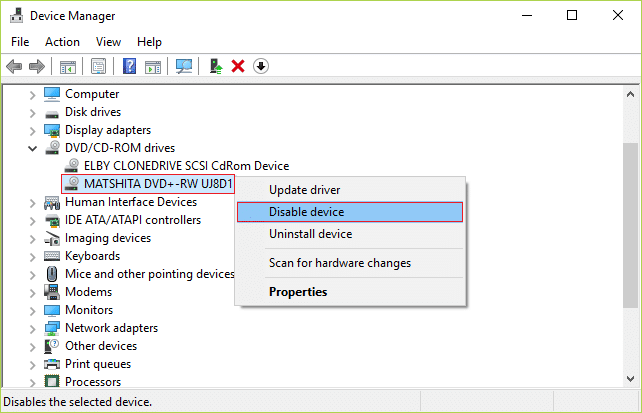
3- الآن بمجرد تعطيل الجهاز مرة أخرى ، انقر بزر الماوس الأيمن فوقه وحدد ممكن.
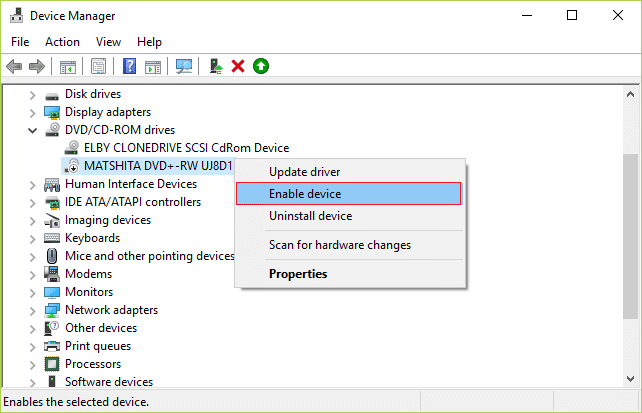
4. أعد تشغيل جهاز الكمبيوتر الخاص بك ومعرفة ما إذا كنت قادرًا على ذلك إصلاح اسم الدليل خطأ غير صالح.
الطريقة الرابعة: حذف كافة الأجهزة المحمولة
1.اضغط على مفتاح Windows + R ثم اكتب devmgmt.msc واضغط على Enter للفتح مدير الجهاز.

2. انقر فوق رأي ثم حدد إظهار الأجهزة المخفية.

3-قم بتوسيع أجهزة محمولة ثم انقر بزر الماوس الأيمن فوق جميع الأجهزة المحمولة واحدًا تلو الآخر وحدد حذف.

4- تأكد من حذف جميع الأجهزة المدرجة ضمن الأجهزة المحمولة.
5. أعد تشغيل الكمبيوتر لحفظ التغييرات.
الطريقة الخامسة: قم بإلغاء تثبيت برامج تشغيل محرك أقراص DVD
1.اضغط على مفتاح Windows + R ثم اكتب devmgmt.msc واضغط على Enter.
2.توسيع DVD / CD-ROM محركات الأقراص ثم انقر بزر الماوس الأيمن على محرك أقراص DVD وحدد الغاء التثبيت.

3. في حالة طلب التأكيد ، حدد نعم / متابعة.
4. أعد تشغيل جهاز الكمبيوتر الخاص بك وسيتم تثبيت برامج التشغيل تلقائيًا.
انظر إذا كنت قادرا على ذلك إصلاح اسم الدليل خطأ غير صالح، إذا لم يكن كذلك ، فاستمر في الطريقة التالية.
الطريقة السادسة: تغيير حرف محرك الأقراص لمحرك الأقراص المضغوطة / أقراص DVD
1.اضغط على Windows Key + X ثم اختر إدارة الأقراص.
2. حدد موقع محرك الأقراص المضغوطة / أقراص DVD في القائمة التي سيتم كتابتها بتنسيق CD ROM 0 / محرك أقراص DVD.
3. انقر بزر الماوس الأيمن فوقه واختر تغيير حرف محرك الأقراص والمسارات.
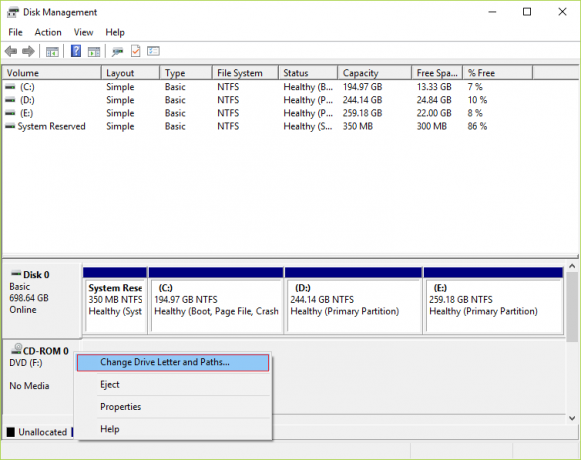
4. الآن في النافذة التالية انقر فوق زر التغيير.

5. الآن قم بتغيير حرف محرك الأقراص إلى أي حرف آخر من القائمة المنسدلة.

6.انقر فوق موافق وأغلق نافذة إدارة الأقراص.
7. أعد تشغيل الكمبيوتر لحفظ التغييرات.
موصى به لك:
- إصلاح ، ستحتاج إلى تطبيق جديد لفتح هذا - ms-windows-store
- إصلاح خطأ الخادم الوكيل لا يستجيب
- كيفية إصلاح متجر Windows مفقود في نظام التشغيل Windows 10
- إصلاح لا يمكن لـ Windows الوصول إلى الجهاز أو المسار أو خطأ الملف المحدد
هذا كل ما لديك بنجاح إصلاح اسم الدليل خطأ غير صالح [ستجد حلا] ولكن إذا كان لا يزال لديك أي أسئلة بخصوص هذه المشاركة ، فلا تتردد في طرحها في قسم التعليقات.
![اسم الدليل خطأ غير صالح [ستجد حلا]](/uploads/acceptor/source/69/a2e9bb1969514e868d156e4f6e558a8d__1_.png)